13.6. Обновление модуля Drupal
- Модуль установлен и для него доступно обновление. Смотрите Раздел 11.3, «Загрузка функционала и установка модуля с Drupal.org» и Раздел 13.4, «Отслеживание обновлений».
- Если ваш сайт живой, сначала вам нужно проверить этот процесс на сайте разработки, прежде чем запускать его на вашем живом сайте. Смотрите Раздел 11.8, «Создание сайта для разработки».
- Вы создали полную резервную копию сайта. Смотрите Раздел 12.3, «Основы: Резервная копия данных».
- Если вы хотите использовать пользовательский интерфейс, модуль ядра Update Manager module должен быть установлен. Смотрите Раздел 4.3, «Установка модуля Drupal» для инструкций по установке модулей ядра.
Прежде чем начать, проверьте инструкции по обновлению для конкретного модуля. Это, как правило, необходимо при обновлении модулей, которые используют сторонние библиотеки. Прочитайте и поймите все специфичные требования для модуля, прежде чем запускать процесс обновления. Для получения инструкций, проверьте на странице проекта модуля ссылку Read Documentation.
Для просмотра дальнейших инструкций загрузите файл tar.gz или .zip файл со страницы проекта на ваш компьютер. Распакуйте файл и посмотрите на файлы README.txt, INSTALL.txt, и UPGRADE.txt, которые идут вместе с файлом установки модуля. Кроме того, просмотрите примечания к версии на странице проекта, щелкнув на номер версии, который вы скачиваете.
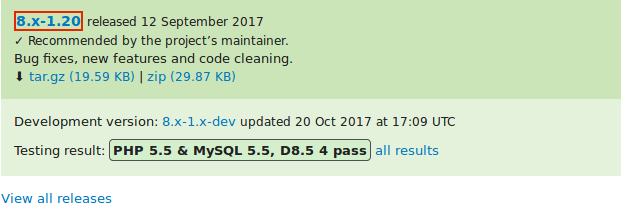
Вы можете использовать административный интерфейс для обновления темы. Если вы обновляете пользовательскую тему, а не дополнительную тему, если вы видите сообщение Для установки модулей и тем требуется FTP-доступ к вашему серверу, или если приведенные ниже шаги не работают для получения новых файлов темы, следуйте инструкциям в Раздел 11.6, «Ручная загрузка модулей и тем оформления». Затем вы можете продолжить здесь с шага 6 в инструкциях для административного интерфейса ниже.
Если вы используете Composer для управления файлами на вашем сайте, следуйте инструкциям в Раздел 3.5, «Использование Composer и Git для загрузки файлов» для обновления файлов, затем продолжите здесь с шага 6 в инструкции для административного интерфейса ниже.
- Переведите ваш сайт в режим обслуживания. Смотрите Раздел 11.2, «Включение и выключение Режима обслуживания».
- В Управлении административного меню, перейдите в Отчеты > Доступные обновления > Обновить (admin/reports/updates/update).
Найдите и проверьте модуль в списке. Нажмите Скачать обновления для модуля.
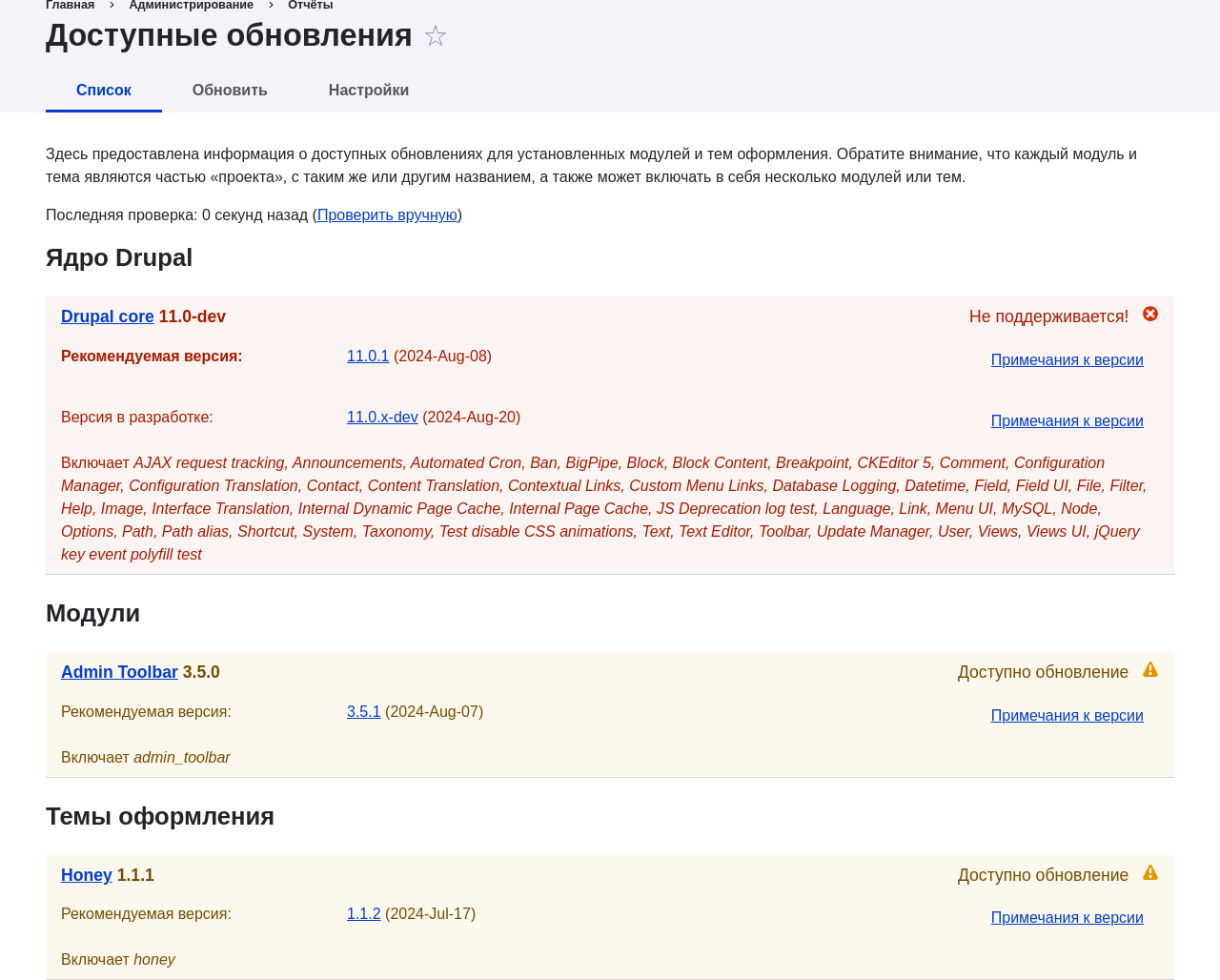
- Нажмите Продолжить.
- Нажмите Запустить обновления базы данных_. Если вы получили новые файлы модуля вручную, начните с этого шага, и перейдите на страницу обновлений базы данных, введя URL _example.com/update.php в ваш браузер.
- Нажмите Продолжить, чтобы запустить обновление. Скрипт обновления базы данных будет выполнен.
- Нажмите Страницы администрирования для возвращения на страницу администрирования вашего сайта.
- Выведите ваш сайт из режима обслуживания. Смотрите Раздел 11.2, «Включение и выключение Режима обслуживания».
- Очистите кэш Drupal (ссылка на Раздел 12.2, «Очистка кэша»).
- Просмотрите журнал сайта, смотрите Раздел 12.4, «Основы: Логи», как только обновления будут завершены просмотрите ошибки.
- Раздел 13.7, «Обновление темы оформления Drupal»
Drupal.org страница документации сообщества "Updating modules"
Авторы
Адаптировано Boris Doesborgh, и Sarah German в Advomatic, от "Updating modules", авторские права 2000-2024 за отдельные участниками Drupal Community Documentation.
Переведено Михаил Исмайлов.
Source file: security-update-module.asciidoc
Help improve this page
You can:
- Log in, click Edit, and edit this page
- Log in, click Discuss, update the Page status value, and suggest an improvement
- Log in and create a Documentation issue with your suggestion
 Support for Drupal 7 is ending on 5 January 2025—it’s time to migrate to Drupal 10! Learn about the many benefits of Drupal 10 and find migration tools in our resource center.
Support for Drupal 7 is ending on 5 January 2025—it’s time to migrate to Drupal 10! Learn about the many benefits of Drupal 10 and find migration tools in our resource center.









